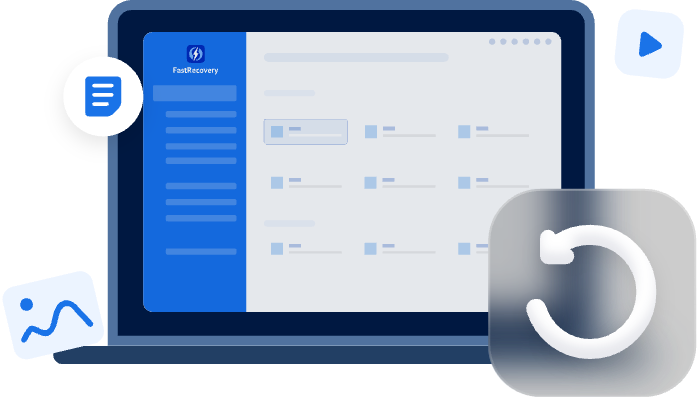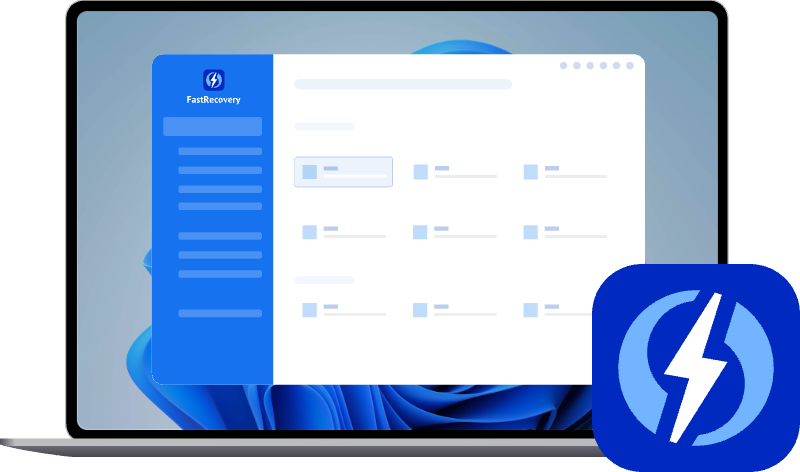Fall Guys Fehlende Dateien | Fehlerbehebung und Wiederherstellung
Möchten Sie den Fehler „Fall Guys fehlende Dateien“ beheben? Wenn Fall Guys nicht richtig startet, werden wir uns in diesem Artikel eingehend mit diesem Problem befassen und verschiedene Lösungen sowie Empfehlungen für eine Wiederherstellungssoftware namens AOMEI FastRecovery diskutieren.
In der Welt der Gaming-Community ist Fall Guys ein beliebtes Spiel, das Millionen von Spielern weltweit begeistert hat. Doch wie bei jedem anderen Softwareprodukt können auch bei Fall Guys Probleme auftreten, die das Spielerlebnis beeinträchtigen können. Eines dieser Probleme sind fehlende Dateien, die auftreten können und frustrierend sein können, wenn sie nicht behoben werden.
Ursachen für fehlende Dateien in Fall Guys
Fall Guys fehlende Dateien können aus verschiedenen Gründen auftreten. Hier sind einige der häufigsten Ursachen:
- Beschädigte Spieldateien: Wenn bestimmte Spieldateien beschädigt oder fehlerhaft sind, kann dies dazu führen, dass Fall Guys nicht ordnungsgemäß funktioniert und bestimmte Dateien fehlen.
- Unvollständiger Download: Manchmal kann ein unvollständiger Download des Spiels dazu führen, dass bestimmte Dateien fehlen, was zu Fehlfunktionen führen kann.
- Antivirus-Programme: Einige Antivirus-Programme können bestimmte Dateien als potenzielle Bedrohungen erkennen und sie löschen oder in die Quarantäne verschieben, was dazu führen kann, dass diese Dateien in Fall Guys fehlen.
- Windows-Update oder Spiel-Update: Aktuelle Spieldateien könnten mit den Updates in Konflikt geraten. Sie verursachen ebenfalls Probleme. Einige Benutzer stellen sogar fest, dass der Computer nach dem Windows-Update nicht mehr startet.
BEST: Verlorene Spieldateien direkt wiederherstellen
Unvollständige Spieldateien können schwerwiegende Abstürze und Datenverluste verursachen. Viele Gamer machen während des Spielens regelmäßig Screenshots oder speichern Wiederholungen und genau diese Dateien sind oft besonders wichtig.
Doch was, wenn Screenshots, Replays oder andere Spieldateien plötzlich verschwinden? Wie lassen sich diese schnell und zuverlässig wiederherstellen?
AOMEI FastRecovery ist eine leistungsstarke und sichere Datenrettungssoftware, die speziell für die Wiederherstellung verlorener oder gelöschter Dateien entwickelt wurde. Egal, ob versehentlich gelöscht, formatiert oder durch Systemfehler beschädigt, mit AOMEI FastRecovery holen Sie Ihre Daten mühelos zurück.
- Hauptvorteile von AOMEI FastRecovery
- Benutzerfreundlich: Intuitive Oberfläche, einfache Bedienung, ideal auch für Einsteiger.
- Schnell & effizient: Hohe Wiederherstellungsrate und kurze Scanzeit, über 200 Dateitypen werden unterstützt.
- Vollständig: Stellt Daten wieder her, die durch Löschen, Formatieren, Papierkorb-Leeren, Viren oder Systemabstürze verloren gegangen sind.
- Bequem: Originale Dateinamen, Formate und Verzeichnisse bleiben beim Wiederherstellen erhalten.
- Kompatibel: Funktioniert reibungslos unter Windows 11/10/8/7 SP1 und Windows Server.
- Vorschaufunktion: Überprüfen Sie Dateien vor der Wiederherstellung, um gezielt das Richtige wiederherzustellen.
AOMEI FastRecovery – die schnelle, sichere und effiziente Lösung, um Ihre wertvollen Spieldateien in wenigen Klicks zurückzubekommen. Starten wir jetzt!
Schritt 1: Laden Sie AOMEI FastRecovery herunter und installieren Sie es auf Ihrem Computer. Bewegen Sie den Mauszeiger über das Laufwerk, auf dem die Spieldateien zuvor gespeichert waren, und klicken Sie auf „Scannen“.
Schritt 2: Sortieren Sie die gefundenen Dateien nach Größe, Typ, Datum der Änderung usw.
Schritt 3: Gehen Sie zu „Gelöschte Dateien“, finden Sie den Spieleordner, wählen Sie die gelöschten Dateien aus und klicken Sie auf „Wiederherstellen“, um sie auf Ihrem Computer zu speichern.
Diese App kann auch helfen, wenn Sie auf das Problem „Fall Guys fehlende Dateien“ stoßen.
5 Andere Lösungen für Fall Guys fehlende Dateien
Fehlende oder beschädigte Spieldateien können verhindern, dass Fall Guys richtig startet oder stabil läuft. Um das Problem „Fall Guys fehlende Dateien“ zu beheben, befolgen Sie die folgenden Schritte.
Lösung 1. Steam und den Computer neu starten
Ein einfacher Neustart kann viele Fehler automatisch beheben.
🔹 Beenden Sie Steam vollständig (ggf. über den Task-Manager → „Task beenden“).
🔹 Starten Sie Steam anschließend neu und testen Sie das Spiel.
🔹 Falls das Problem bleibt, starten Sie zusätzlich den Computer neu.
Lösung 2. Steam als Administrator ausführen
Manchmal fehlen Berechtigungen zum Herunterladen oder Aktualisieren bestimmter Dateien.
🔹 Suchen Sie im Startmenü nach Steam, klicken Sie mit der rechten Maustaste darauf → „Mehr“ → „Als Administrator ausführen“.
🔹 Starten Sie danach Fall Guys erneut und prüfen Sie, ob der Fehler behoben ist.
Lösung 3. Integrität der Spieldateien überprüfen
Dies ist eine der effektivsten Methoden, um beschädigte oder fehlende Dateien automatisch zu reparieren.
🔹 Öffnen Sie Steam → Bibliothek → Rechtsklick auf Fall Guys → Eigenschaften.
🔹 Unter Lokale Dateien klicken Sie auf „Spieldateien auf Fehler überprüfen“.
🔹 Warten Sie, bis Steam den Vorgang abgeschlossen hat, und starten Sie das Spiel erneut.
Lösung 4. Epic Online Services neu installieren
Fehlende Dateien können auch mit defekten Epic Online Services zusammenhängen.
🔹 Öffnen Sie Einstellungen → Apps → Apps & Features.
🔹 Suchen Sie Epic Online Services, deinstallieren Sie es und laden Sie die aktuelle Version von der Epic Games-Website herunter.
🔹 Starten Sie anschließend Fall Guys erneut.
Lösung 5. Fehlgeschlagenes Windows-Update entfernen
Wenn der Fehler nach einem Windows-Update auftritt, könnte ein fehlerhaftes Update verantwortlich sein.
🔹 Einstellungen → Update & Sicherheit → Windows Update → Updateverlauf anzeigen.
🔹 Klicken Sie auf „Updates deinstallieren“.
🔹 Wählen Sie das verdächtige Update aus und deinstallieren Sie es.
🔹 Starten Sie den PC neu und testen Sie das Spiel erneut.
Weitere Maßnahmen (optional)
Wenn das Problem weiterhin besteht, können Sie Folgendes zusätzlich versuchen:
- Vorübergehend Ihr Antivirus-Programm deaktivieren (kann Spieldateien blockieren oder löschen).
- Ihre Grafiktreiber aktualisieren.
- Fall Guys komplett neu installieren, falls alle anderen Schritte scheitern.
💡Tipp: Nach der Wiederherstellung oder Neuinstallation können Sie mit AOMEI FastRecovery verlorene Spieldateien wie Screenshots, Replays oder Konfigurationsdateien sicher wiederherstellen – schnell, effizient und mit hoher Erfolgsrate.
FAQs zu Fehler „Fall Guys fehlende Dateien“
👉 Was sind die häufigsten Ursachen für fehlende Dateien in Fall Guys?
👉 Wie kann ich überprüfen, ob meine Spieldateien in Fall Guys beschädigt sind?
👉 Gibt es eine Möglichkeit, gelöschte Dateien in Fall Guys wiederherzustellen?
👉 Welche Vorteile bietet AOMEI FastRecovery im Vergleich zu anderen Wiederherstellungssoftware?
👉 Kann ich AOMEI FastRecovery kostenlos verwenden?
👉 Wie kann ich veraltete Grafiktreiber aktualisieren?
📌Technische Begriffe und Tipps
Vor der Schlussfolgerung ist es wichtig, einige technische Begriffe im Zusammenhang mit fehlenden Dateien in Fall Guys zu erläutern:
- Dateiwiederherstellung: Der Prozess der Wiederherstellung verlorener oder gelöschter Dateien von einem Speichergerät.
- Antivirus-Programm: Eine Software, die entwickelt wurde, um Computer vor schädlicher Software zu schützen, indem sie potenziell gefährliche Dateien identifiziert und entfernt.
- Grafiktreiber: Software, die die Kommunikation zwischen dem Betriebssystem und der Grafikkarte eines Computers ermöglicht.
Zusammenfassung
In diesem Artikel haben wir uns ausführlich mit dem Problem der fehlenden Dateien in Fall Guys befasst und verschiedene Lösungen sowie Empfehlungen für die Wiederherstellungssoftware AOMEI FastRecovery diskutiert. Durch die Überprüfung der Integrität der Spieldateien, die Neuinstallation des Spiels und die Verwendung von AOMEI FastRecovery können Spieler ihre Dateien erfolgreich wiederherstellen und das Spielerlebnis verbessern. Darüber hinaus haben wir wichtige technische Begriffe erläutert und Tipps zur Fehlerbehebung und Prävention gegeben, um zukünftige Probleme zu vermeiden.